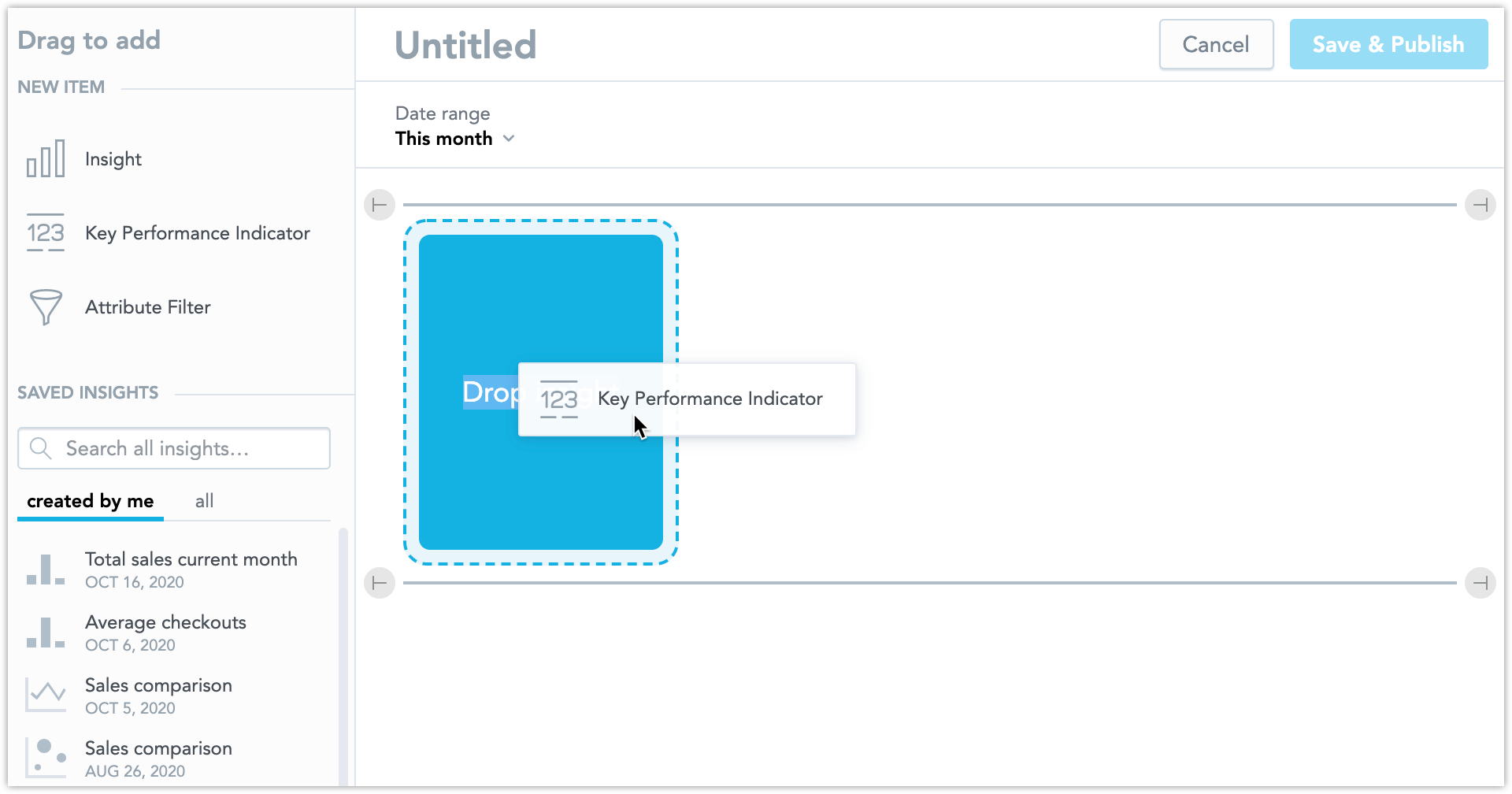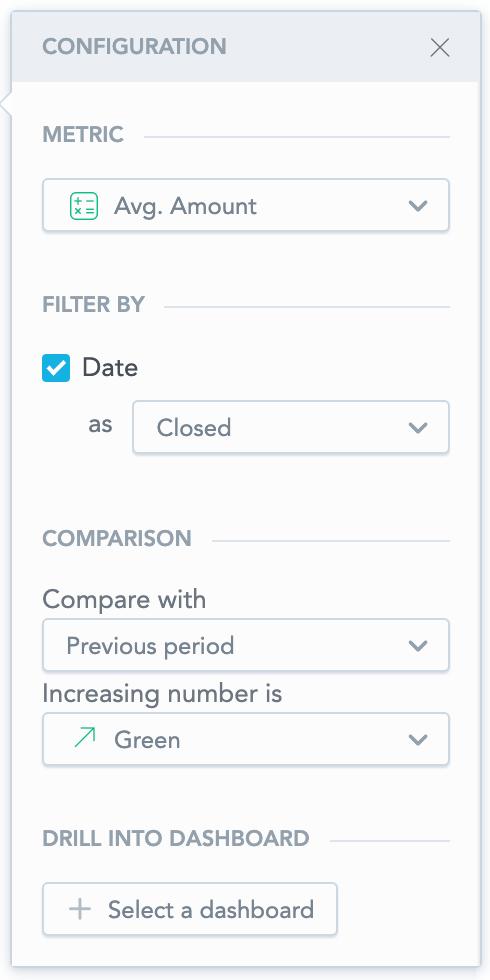Einrichten eines KPI-Dashboards
Übersicht
Auf Ihrem KPI-Dashboard können Sie:
- Fügen Sie Betrachtungen vom Analytical Designer hinzu (siehe Betrachtungen erstellen).
- Neue Betrachtungen erstellen und speichern mit dem Analytical Designer.
- Kritische Leistungsindikatoren (KPIs) erstellen und konfigurieren.
- Datums- und die Attributsfilter für das gesamte Dashboard und alle Betrachter einrichten. Siehe ebenfalls Interaktion von Dashboard-Datenfiltern und Betrachtungs-Datumsfiltern.
Um Betrachtungen hinzufügen und erstellen zu können, muss der Analytical Designer aktiviert sein. Wenn Sie Analytical Designer nicht haben, kontaktieren Sie bitte den GoodData-Support.
Sie können Ihrem Workspace beliebig viele KPI-Dashboards hinzufügen. Jedoch müssen Sie Ihre Dashboards regelmäßig überprüfen und diejenigen löschen, die für Ihre Benutzer irrelevant sind.
KPI-Dashboards erstellen
Klicken Sie auf der Workspace-Toolbar auf KPIs. Klicken Sie auf Dashboard hinzufügen, um ein neues Dashboard zu erstellen.
Betrachtungen hinzufügen
Um eine bereits vorhandene Betrachtung hinzuzufügen, ziehen Sie die Betrachtung aus der Liste Gespeicherte Betrachtungen in den Dashboard-Bereich.
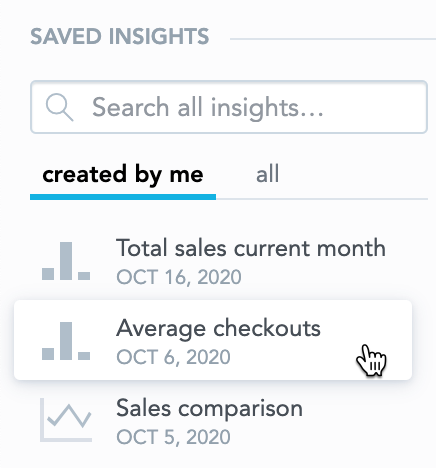
Sie können Betrachtungen hinzufügen, die von Ihnen erstellt oder mit Ihnen geteilt wurden. Für nähere Informationen über Betrachtungen siehe Betrachtungen erstellen
Wir empfehlen Ihnen, die Gesamtanzahl an KPIs und Betrachtungen auf einem einzigen Dashboard auf unter 16 zu beschränken, um Verzögerungen bei der Berechnung zu vermeiden.
Um eine neue Betrachtung zu erstellen und sie dem Dashboard hinzuzufügen, ziehen Sie das Element Betrachtung in den Dashboard-Bereich. Der Analytical Designer öffnet sich. Erstellen Sie Ihre Betrachtung und klicken Sie auf Speichern, um sie automatisch zum Dashboard hinzuzufügen.
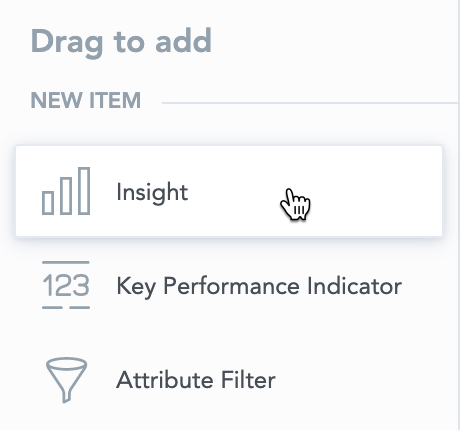 Für weitere Informationen über die Konfiguration von Betrachtungen siehe: Betrachtungen erstellen.
Für weitere Informationen über die Konfiguration von Betrachtungen siehe: Betrachtungen erstellen.Um verschiedenen Zielen Drilling hinzufügen siehe:
Um Vergrößern in Betrachtungen zu aktivieren, klicken Sie auf die Betrachtung auf dem Dashboard und wählen Sie Interaktionen → Vergrößerbare Betrachtung. Für weitere Informationen siehe KPI-Dashboards bearbeiten.
Um den Namen der Betrachtung auf dem Dashboard auszublenden, klicken Sie auf die drei Punkte → Konfiguration und wählen Sie Titel ausblenden.
Um diese Funktion zu aktivieren, setzen Sie die Plattformeinstellung enableHidingOfWidgetTitle auf „true“. Für nähere Informationen siehe Verschiedene Merkmale über Plattformeinstellungen konfigurieren.
KPIs hinzufügen
Um KPIs hinzuzufügen, ziehen Sie das Element Kritischer Leistungsindikator in den Dashboard-Bereich.
Wählen Sie eine Metrik zum Anzeigen aus.
Klicken Sie das KPI zu:
Filtern nach verschiedenen Attributen - wählen Sie eine beliebige Option im Bereich Filtern nach. Die Verfügbarkeit der Optionen hängt ab von den in Ihrem Workspace verfügbaren Daten.
Vergleichen Sie Daten mit dem vorherigen Zeitraum oder dem gleichen Zeitraum im vorherigen Jahr - wählen Sie die Option im Drop-Down-Menü Vergleich. Sie können auch auswählen, ob der resultierende Prozentsatz in rot oder grün angezeigt wird.
Öffnen Sie ein Pixel-Perfect Dashboard, wenn der Benutzer das KPI anklickt - wählen Sie ein Dashboard in Dashboard verfeinern.
Um diese Option im eingebetteten Modus zu verbergen, kontaktieren sie den GoodData Support.
Beenden und speichern
Wenn Sie einen Titel und/oder eine Beschreibung für einen Abschnitt im Dashboard hinzufügen möchten, klicken Sie oben in einem Abschnitt auf Titel hier hinzufügen und Beschreibung hier hinzufügen. Die maximale Titellänge beträgt 50 Zeichen; die maximale Beschreibungslänge beträgt 300 Zeichen.
Um den Titel oder die Beschreibung im Ansichtsmodus auszublenden, lassen Sie sie beim Bearbeiten des Dashboards leer.Um einen Namen für das Dashboard hinzuzufügen, klicken Sie oben auf unbenannt und geben Sie den Namen ein. Wie Sie den Dashboard-Namen später ändern können, ist im Abschnitt Umbennen eines KPI-Dashboards erläutert.
Dashboards nach Datum und Attributen filtern
Weitere Informationen siehe Filter in KPI-Dashboards.
Benachrichtigungen zu KPIs hinzufügen
Ausführliche Informationen siehe Hinzufügen einer Warnmeldung zu einem KPI.
Dashboards teilen
Jedes von Ihnen erstellte Dashboard wird als privates Dashboard gespeichert, das nur Sie sehen können. Ihre privaten Dashboards befinden sich im Bereich Privat auf der Registerkarte Dashboards.
Nähere Informationen zum Teilen von Dashboards mit anderen Benutzern finden Sie unter Dashboards teilen.
KPI-Dashboards bearbeiten
Um ein KPI-Dashboard zu bearbeiten, wählen Sie es aus der Liste der Dashboards aus und klicken Sie auf Bearbeiten.
Weitere Informationen finden Sie bei diesen Themen:
- Elemente in KPI-Dashboards bearbeiten
- Umbennen eines KPI-Dashboards
- KPI-Dashboards exportieren
- Datenfilter in KPI-Dashboards
KPI-Dashboards duplizieren
Weitere Informationen siehe KPI-Dashboards duplizieren.
KPI-Dashboards löschen
Ausführliche Informationen siehe KPI-Dashboard löschen.
Eingebettete KPI-Dashboards
Weitere Informationen siehe KPI-Dashboards einbetten.
KPI Beispiele
Beispiel 1
Erstellen Sie ein KPI, um die Anzahl der Möglichkeiten anzuzeigen, die diesen Monat erstellt wurden (in diesem Beispiel September 2019) und vergleichen Sie diese mit den Anzahl der im letzten Monat erstellten Möglichkeiten (August 2019):
- Ziehen Sie einen KPI in das Dashboard und lassen Sie ihn los.
- Wählen Sie für den KPI die Metrik Anzahl der Gelegenheiten aus.
- Filtern nach dem Datum Erstellte Gelegenheiten.
- Wählen Sie Vergleichen mit → Vorheriger Zeitraum aus.
- Legen Sie den Datumsfilter auf Dieser Monat fest.
Der Vergleich erfolgt immer für den gesamten vorherigen Zeitraum.
Wenn Sie das KPI-Dashboard am 21. Oktober 2019 betrachten, berechnet das KPI den Wert für den Oktober 2019 (vom 1. bis einschließlich 21.) und vergleicht die Werte mit denen vom September 2019 (vom 1. bis einschließlich 30.).
Beispiel 2
Erstellen eines KPI, um die Anzahl der Gelegenheiten zu sehen, die im letzten Quartal (1. Juli 2019 - 30. September 2019) abgeschlossen wurden, und deren Vergleich mit der Anzahl derjenigen in demselben Quartal des Vorjahres (1. Juli 2018 - 30. September 2018).
- Ziehen Sie einen KPI in das Dashboard und lassen Sie ihn los.
- Wählen Sie für den KPI den Messwert Anzahl der Gelegenheiten aus.
- Filtern nach dem Datum Abgeschlossene Gelegenheiten.
- Wählen Sie Vergleichen mit → Vorheriger Zeitraum aus.
- Legen Sie den Datumsfilter auf Letztes Quartal fest.
Interaktion der Dashboard-Datumsfilter und der Betrachtungs-Datumsfilter
Beim Hinzufügen einer Betrachtung zu einem KPI-Dashboard wird dieses per Standard anhand des Dashboard-Datumsfilters gefiltert. Die Betrachtung kann ebenfalls ihre eigenen Datumsfilter enthalten (siehe Betrachtungen erstellen).
Um den Betrachtungsfilter zu deaktivieren, deaktivieren Sie die Option Nach Datum filtern im rechten Seitenmenü.
| KPI-Dashboard-Filter | Betrachtungsfilter | Was verwendet wird |
|---|---|---|
| ❌ | ❌ | Kein Datumsfilter |
| ❌ | ✅ | Betrachtungs-Datumsfilter |
| ✅ | ❌ | Dashboard-Datumsfilter |
| ✅ | ✅ | Dashboard-Datumsfilter Wenn dieselbe Dimension in beiden Filtern verwendet wird. |
| ✅ | ✅ | Sowohl Dashboard- als auch Betrachtungsdatumsfilter (AND-Operator) Wenn unterschiedliche Datumsdimensionen verwendet werden. |